Microsoft Places – це нова підключена робоча платформа, яка змінює гібридну, особисту та віддалену роботу. Вона допомагає координувати місце роботи, модернізувати офіс за допомогою розумних технологій і оптимізувати робоче місце на основі потреб працівників, що змінюються.
Координувати місце виконання роботи для досягнення правильних результатів
Microsoft Places гібридне планування використовуватиме загальні сигнали даних з Outlook і Teams, щоб ви могли переглядати тиждень вперед і бачити, коли ваші колеги та близькі співавтори планують бути в офісі. Ви зрозумієте дні з найбільш відвідуваністю офісу, що дає змогу змінити графік, щоб скористатися перевагами важливих індивідуальних зв'язків. Розумне резервування допоможе вам виявити доступні простори з правильною технологією відповідно до вашої мети наради та поєднати особистих або віддалених учасників.
Модернізація офісу за допомогою розумних технологій
У такому випадку ви більше не витрачатимете час на пошук потрібної конференц-зали або не стежитимете за застарілими будівельними знаками; Натомість ви зможете отримати доступ до карти на мобільному пристрої, яка допоможе вам у потрібному місці. Бронювання столу дозволить вам побачити, де сидять ваші найближчі колеги, і вибрати ваш робочий стіл відповідним чином. І як тільки ви потрапляєте в потрібну кімнату, Кімнати Microsoft Teams дає змогу всім брати участь незалежно від розташування, завдяки продуманим, інклюзивним функціям. З метою відновлення та зміцнення облігацій, Microsoft Places також полегшить serendipitous meetups, дозволяючи колегам легко створювати імпровізовані зустрічі і ділитися з іншими в офісі.
Оптимізація простору та витрат для змінення потреб
Для ефективного управління фізичним простором керівникам і керівникам портфелів нерухомості потрібні аналітичні дані про простір, такі як дані про резервування та тенденції розміщення, щоб розкрити можливості оптимізації. Ці аналітичні дані полегшують динамічне коригування простору, наприклад, перетворення надлишкових кімнат на простори для співпраці для задоволення потреб у співпраці, що розвиваються. Крім того, з поглибленим знанням про заповнюваність, особи, які приймають рішення, можуть продовжувати свою оптимізацію простору, зменшуючи доступні поверхи в більш легкі дні – заощаджуючи енерговитрати та покращуючи досвід роботи на робочому місці. Об'єднуючи тенденції в портфелі, організації можуть створювати гнучкі, стійкі робочі середовища, пристосовані до нових способів роботи.
Увага!: Places потрібен комерційний план Microsoft 365. Щоб дізнатися більше про необхідні плани Microsoft 365 або будь-які інші передумови, див. тут.
Готові до роботи? Адміністратори можуть зареєструватися в програмі попереднього перегляду Places
Щоб почати, перейдіть на головну сторінку Places, щоб дізнатися більше про Microsoft Places та можливості для вашої організації. Коли ви будете готові ввійти, попросіть свого ІТ-адміністратора відвідати Посібник із приєднання до Places Preview.
Використання функцій ознайомлювальної версії Places
Коли ІТ-адміністратор завершить процес приєднання до ознайомлювальної версії Places, ви можете почати використовувати функції Places.
Увага!: Places наразі є продуктом для попереднього перегляду з раннім доступом. Не всі функції можуть бути доступні у вашій організації залежно від вашого розташування та певних функцій, які вибрав адміністратор. Якщо функція Places нижче не відображається, зверніться до ІТ-адміністратора, щоб переконатися, що вона доступна для вашої організації.
Початок роботи з веб-програмою Places в Outlook & Teams
Щоб отримати доступ до нашої програми Places в Outlook і Teams, адміністратор має зареєструватися для попереднього перегляду (відповідно до інструкцій вище). Отримавши доступ до нашої програми, дотримуйтеся цих інструкцій: Керування програмами в Центрі адміністрування Microsoft Teams.
Коли адміністратор активувала веб-програму, ви можете отримати доступ до веб-Places через outlook.office.com/places.
Робочі плани
Докладні відомості про налаштування та змінення робочого плану, перегляд робочого розташування інших користувачів і керування вашими елементами керування спільним доступом див. в цій статті служби підтримки: Докладніше про робочий час у програмі Outlook.
Планування
Організатори можуть попросити запрошених осіб взяти участь у нараді особисто, а учасники можуть відповісти на підтвердження, чи зможуть вони брати участь особисто або якщо вони можуть відвідувати лише віртуальну нараду. Щоб дізнатися більше про планування подій особисто, див. статтю служби підтримки Планування подій особисто.
Установлення та перегляд розташування будівлі
Повідомте користувачів про те, чи працюєте ви з офісу або віддалено, настроївши робоче розташування на день. Тепер вони знатимуть, у які дні ви перебуватимете в офісі або будете працювати вдома, щоб спростити координувати особисту нараду. Коли щось з'явиться, оновіть свої плани в Outlook або Teams, щоб відобразити своє розташування в обох випадках. Ви можете додати відомості про розташування будівлі під час налаштування робочих днів.
Примітка.: Щоб настроїти відомості про будівлю, адміністратор повинен додати відомості про каталог будівлі. Після додавання ви зможете встановити робочу будівлю розташування на день. Дізнайтеся, як додати відомості про стандартний каталог у Places.
Перегляд робочого розташування інших користувачів
Розуміння розташування, де працюють інші користувачі, може бути важливим для ефективної співпраці. Ви можете переглядати розташування інших користувачів у Teams під час перегляду відомостей профілю.
Увага!: Настроюючи робочі розташування, користувачі дають змогу будь-кому в організації переглядати цю інформацію.
-
Перегляд розташування з відомостей про картку профілю.
Примітка.: Якщо ви не можете переглянути пов'язані з розташуванням відомості на картці профілю, це може бути пов'язано з настройками конфіденційності, установленими цією особою.
-
Перегляд списку людей у груповому чаті.
-
Виберіть наявний груповий чат із особами, про розташування яких ви хочете дізнатися.
-
Виберіть Переглянути та додайте учасників під своїм зображенням профілю у верхньому правому куті Teams.
-
Наведіть вказівник миші на користувачів у цьому списку. Люди, які висловили своє робоче місце на день, відображатимуть цю інформацію під їхнім іменем.
Примітка.: Груповий чат може містити не більше 250 осіб, список за замовчуванням впорядковано в алфавітному порядку, і ви не зможете переглядати відомості про розташування користувачів із різних організацій.
-
-
Перегляд користувачів, які знаходяться поруч із вами з вікна чату 1:1
Під час розмови у вікні чату "один на один" Teams відображатиме у верхній частині вікна чату вказівки "Поблизу ", якщо вони знаходяться поруч із вами. Ці відомості з'являються, лише коли відправник і одержувач знаходяться в одній будівлі офісу в той час.
Почати з Places на мобільному пристрої
Щоб отримати доступ до нашої програми Places для iOS, адміністратор має зареєструватися для попереднього перегляду (відповідно до інструкцій вище). Завантажте програму Apple TestFlight з App Store: TestFlight на App Store. Після того, як ваш адміністратор виконає кроки з приєднання, він надасть вам URL-адресу від Apple, щоб завантажити програму через програму Apple TestFlight. Відкрийте це посилання в браузері iPhone. Дотримуйтеся вказівок, щоб інсталювати програму Places iOS.
Настільне резервування (робоча область)
За допомогою Places організації можуть настроювати кластери окремих столів для працівників, відомих як настільні басейни (які також іноді називають робочими областями). Потім працівники можуть зарезервувати виділений простір у настільному пулі, щоб працювати з відвідуванням офісу.
Резервування робочої області – це те саме, що бронювання приміщення. Ви можете забронювати робочу область в Outlook (Outlook для Windows, Outlook для iOS і Android, інтернет-версія Outlook і Outlook для Mac). Основна відмінність полягає в тому, щоб вибрати "робочу область" замість "конференц-зали" в розкривному списку Тип засобу пошуку приміщень.
Примітка.: Політики, які застосовуються до кімнати, також можуть застосовуватися до робочої області. Проте робочі області можуть бронювані кількома користувачами одночасно на основі певної доступності. Робочі області мають мінімальну тривалість резервування.
Ось як можна забронювати робочу область:
-
Відкрийте календар Outlook і натисніть кнопку Створити нараду (радимо використовувати параметр Цілий день).
-
Установіть для параметра Відображати як: стан Вільний, щоб резервування робочої області не заблоков було заблоковано вашим календарем.
-
На панелі Room Finder (Пошук приміщень) виберіть будівлю з розкривного списку Building (Будівля), а потім виберіть Workspaces (Робочі області) з розкривного списку Type (Тип):
Примітка.: Якщо список Тип або Робочі області не відображається, можливо, до складу будівлі (списку приміщень) не входить робоча область. Список будівлі заповнюється на основі списків приміщень замість атрибута Building, який раніше повинен був заповнити адміністратор-власник.
Інструкції для команди
Сьогодні лідери намагаються встановити чіткі очікування і норми щодо того, де, коли і як працює їхня команда. Це призводить до нестачі вирівнювання та проблем, які виникають у зв'язку з працівниками, продуктивності та залученості, особливо в умовах гібридної роботи. Ми вважаємо, що ця проблема може бути вирішена для наших клієнтів, надаючи комплексні інструменти для Team Rhythm of Business - набір можливостей, який допоможе лідерам керувати вирівнюванням у своїх командах і спілкуватися нормами в своїх організаціях. Рекомендації для команди дають лідерам змогу без проблем створювати гібридні політики для своїх команд.
Примітка. Рекомендації групи доступні лише для користувачів з Teams, преміум-версія ліцензією. Адміністратори можуть настроїти користувачів, які мають доступ до цієї функції.
Створення робочої групи
-
Створіть робочу групу, клацнувши на панелі ліворуч на панелі Places Люди Сторінці + нова робоча група.
-
Дайте робочій групі ім'я та фотографію та додайте власників і учасників.
-
Коли робоча група зберігається, вона додається до лівої панелі на сторінці Places Люди для всіх власників і учасників. Робоча група – це спільне подання планів роботи інших користувачів; ви можете побачити, де планують працювати власники та учасники. Для робочої групи також можна створити особисте керівництво.
Створення та редагування інструкцій для робочої групи
Власники можуть створювати та редагувати рекомендації для робочої групи.
Щоб створити рекомендації, виконайте наведені нижче дії.
-
Виберіть робочу групу, для якої потрібно створити рекомендації.
-
У поданні робочої групи клацніть + Інструкції для дня тижня, для яких призначено рекомендації.
-
Введіть назву, дату завершення, розташування та опис (необов'язково). Рекомендації повторюватимуться щотижня до вказаної дати завершення.
-
Натисніть кнопку Надіслати, щоб зберегти рекомендації та сповістити власників і учасників робочої групи. Власники та учасники отримають запрошення на весь день для отримання вказівок.
Щоб змінити інструкції, виконайте наведені нижче дії.
-
У поданні робочої групи на сторінці Places Люди виберіть інструкції.
-
Натисніть кнопку редагування, щоб відкрити діалогове вікно редагування керівництва. Є параметри, за допомогою яких можна редагувати й надсилати оновлені вказівки всім власникам і учасникам, а також видаляти рекомендації.
Вирівняти за рекомендацією
-
Учасники отримають запрошення на весь день для отримання вказівок.
-
У запрошенні учасники переглядають відомості про рекомендації та оновлюють своє робоче розташування, щоб узгодити рекомендації. Якщо натиснути кнопку "Оновити розташування" в запрошенні, відкриється сторінка Places Люди з вибраною робочою групою. Там учасники можуть оновити своє повторюване робоче розташування, щоб узгодити розташування керівництва.
огляд Places
Після того, як ІТ-адміністратор приєднає будинки до вашого клієнта, сторінка Places Огляд стане доступною.
Карти
Адміністратори можуть додати карти, щоб покращити Places, надаючи працівникам можливість переглядати макети будівель і поверхів, розуміти, які цікаві місця знаходяться поруч, а також візуалізувати розташування настільних басейнів і конференц-залів. Карти доступні в кількох частинах Places, коли користувачі ходять у книжкові кімнати або столи, зокрема Places Finder.
Карти – це необов'язковий функціонал, тому вони можуть бути доступні не для всіх будівель. Якщо карти для вашого розташування не відображаються в Places, зверніться до адміністратора.
Space Analytics
аналітика Places призначена для менеджерів із нерухомості та адміністраторів, які шукають аналітичні дані на основі даних для ефективного управління просторами. Тепер ви маєте доступ до єдиної перспективи керованих просторів, що охоплюють настільні басейни, конференц-зали та цілі будівлі, представлені на одній приладній дошці. Завдяки безпроблемному інтеграції даних планування та резервування з датчиками та деталізацією розміщення наша платформа дає змогу виявляти недоукомпільованість, виявляти неефективність і впроваджувати стратегії на основі даних, щоб оптимізувати ефективність космосу. Надійні можливості платформи звітування дають змогу користувачам виявляти дисбаланс попиту на пропозицію та ефективно виділяти ресурси. Microsoft Places надає фахівцям з нерухомості активні дані, щоб оптимізувати використання простору та керувати обґрунтованими рішеннями, відзначаючи новий спосіб управління нерухомістю.
Початок роботи з Places Analytics
Спочатку потрібно отримати доступ до аналітики Places. Щоб отримати доступ, потрібно зв'язатися з ІТ-Admin керуванням Microsoft Places. Вони зможуть додати вас до потрібних груп доступу та надати вам дозвіл на перегляд аналітики.Після надання доступу ви можете переглядати аналітику за допомогою веб-програми Places, Outlook і Teams.
Доступ до Places можна отримати на веб-сайті outlook.office.com/places.
Дізнайтеся та відстежуйте тенденції використання
Отримавши доступ до Places Analytics, ви можете вибрати потрібну будівлю в рядку пошуку будівлі. Після вибору ви дізнаєтеся про інформацію про будівлю та кімнати, настільні басейни, пов'язані з будівлею. Ці дані допоможуть вам отримати стислий огляд різних просторів, їхніх можливостей і супутніх зручностей, пов'язаних із простором.
Після того, як ви отримаєте розуміння охоплення простору, ви можете перейти далі, щоб зрозуміти використання просторів. Ми охоплюємо показники використання для будівель, приміщень і настільних спуїтів. Кожен із цих просторів має показники використання на основі намірів і фактичні показники використання. Використання на основі намірів обумовлено наміром користувача використовувати простір, а фактичне використання базується на фактичному використанні простору.
Порівнюючи дані про призначення та фактичні дані для цих різних типів простору, ви зможете зрозуміти поведінку користувача та області потенційних угод для оптимізації. За допомогою даних про наміри ви зможете зрозуміти параметри користувача, пов'язані з гібридними планами та резервуванням приміщень. Поєднуючи його з фактичними даними, ви зможете зрозуміти дотримання намірів користувача щодо фактичної поведінки та вжити заходів з керування змінами та оптимізації, щоб підвищити досвід працівників і скоротити витрати.
Призначення користувача для будівель походить від робочих планів, встановлених співробітниками, і наміри для кімнат, настільні котушки засновані на резервуваннях, виконаних співробітниками. Фактичні дані обчислюються на основі сигналів датчика розміщення, сигналів емблем і сигналів мережі.
Примітка.: Якщо не вдається знайти будівлю зі списку пошуку, зв'яжіться зі своїми Admin до вбудованих обов'язкових будівель.
Відео довідки
Переглянути аналітику
Змінити діапазон дат
Змінити розташування
Надання спільного доступу до звітів
Настроювання робочих днів
Places план роботи
Увімкнення автоматичного випуску для кімнат
Хочете залишити відгук?
Під час цього ознайомлення ми хотіли б почути вашу думку, щоб зробити користування зручнішим для вас, тому надішліть нам свій відгук у програмі. У програмі Places перейдіть до піктограми Настройки & Додатково (...) поруч зі своїм іменем у правому куті та виберіть відгук.
На пристрої з iOS торкніться зображення профілю у верхньому лівому куті, щоб знайти довідку та відгук.










